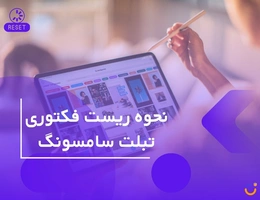در عصر دیجیتال کنونی، اتصال گوشیهای هوشمند به تلویزیون به یکی از نیازهای اساسی کاربران تبدیل شده است. این اتصال امکان مشاهده محتوای چندرسانهای را در ابعاد بزرگتر و با کیفیت بالاتر فراهم میکند. در این مقاله، به بررسی روشهای مختلف اتصال گوشیهای سامسونگ به تلویزیون پرداخته و پاسخ سوال چگونه گوشی سامسونگ را به تلویزیون وصل کنیم بدون کابل و با کابل را همراه نکات کلیدی هر روش را مورد بحث قرار می دهیم.
روشهای اتصال بی سیم
اتصال بیسیم به کاربران اجازه میدهد بدون نیاز به کابل، محتوای گوشی خود را بر روی صفحهنمایش تلویزیون مشاهده کنند. این روشها شامل استفاده از قابلیتهای داخلی گوشی و تلویزیون یا بهرهگیری از دستگاههای جانبی میشوند.
اتصال از طریق Smart view
قابلیت Smart View در گوشیهای سامسونگ امکان اشتراکگذاری صفحهنمایش را با تلویزیونهای سازگار فراهم میکند.
قبل از هر چیزی اطمینان حاصل کنید که گوشی و تلویزیون به یک شبکه وایفای مشترک متصل هستند.
در گوشی سامسونگ، نوار اعلانها را پایین کشیده و گزینه Smart View را انتخاب کنید.
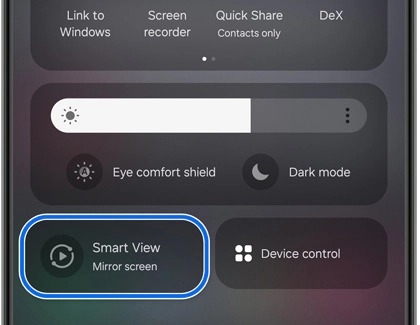
از لیست دستگاههای موجود، تلویزیون مورد نظر را انتخاب نمایید.
با این روش، صفحهنمایش گوشی بهصورت بیسیم بر روی تلویزیون نمایش داده میشود.
اتصال از طریق Miracast
فناوری Miracast امکان انتقال بیسیم تصویر و صدا را بین دستگاههای سازگار فراهم میکند.
ابتدا در تنظیمات تلویزیون، گزینه Screen Mirroring یا Miracast را فعال کنید.
در گوشی سامسونگ، به تنظیمات Display رفته و گزینه Wireless Display یا Screen Mirroring را انتخاب کنید.
در مرحله آخر تلویزیون مورد نظر را از لیست دستگاههای موجود انتخاب نمایید.
این روش نیازمند سازگاری هر دو دستگاه با فناوری Miracast است.
بیشتر بخوانید: روش تبدیل ایموجی شیائومی به ایفون
استفاده از Chromecast
Chromecast دستگاهی است که به پورت HDMI تلویزیون متصل شده و امکان استریم محتوای گوشی را فراهم میکند.
ابتدا Chromecast را به پورت HDMI تلویزیون متصل کرده و آن را به منبع تغذیه وصل کنید.
برنامه Google Home را بر روی گوشی نصب کنید.
گوشی و Chromecast را به یک شبکه وایفای مشترک متصل نمایید.
در برنامه Google Home، دستگاه Chromecast را انتخاب کرده و گزینه Cast Screen را انتخاب کنید.
با این روش، میتوانید محتوای گوشی را بر روی تلویزیون پخش کنید.
روشهای اتصال با سیم
اتصال با سیم معمولاً پایداری و کیفیت بالاتری را ارائه میدهد و برای کاربردهایی که نیاز به تأخیر کم دارند، مناسب است.
وصل کردن گوشی سامسونگ به تلویزیون از طریق کابل یا دانگل HDMI
برای اتصال گوشی سامسونگ به تلویزیون از طریق کابل HDMI، به یک آداپتور USB-C به HDMI نیاز دارید.
- آداپتور USB-C به HDMI را به پورت USB-C گوشی متصل کنید.
- یک سر کابل HDMI را به آداپتور و سر دیگر را به پورت HDMI تلویزیون وصل کنید.
- تلویزیون را روشن کرده و ورودی HDMI مربوطه را انتخاب نمایید.
صفحهنمایش گوشی بهصورت آنی بر روی تلویزیون نمایش داده میشود.
استفاده از کابل MHL
فناوری MHL (Mobile High-Definition Link) امکان انتقال تصویر و صدا را از طریق پورت micro-USB یا USB-C به HDMI فراهم میکند.
قبل از هر اقدامی بررسی کنید که گوشی شما از MHL پشتیبانی میکند.
یک کابل یا آداپتور MHL مناسب تهیه کنید.
کابل MHL را به پورت micro-USB یا USB-C گوشی و سر دیگر آن را به پورت HDMI تلویزیون متصل کنید.
ورودی HDMI مربوطه را در تلویزیون انتخاب نمایید.
این روش نیازمند پشتیبانی هر دو دستگاه از فناوری MHL است.
آموزش تصویری اتصال گوشی به تلویزیون با قابلیت Tap View
قابلیت Tap View در تلویزیونهای هوشمند سامسونگ، تجربهای بینظیر از اشتراکگذاری سریع و آسان محتوای گوشی سامسونگ بر روی صفحهنمایش بزرگ تلویزیون فراهم میکند. با استفاده از این ویژگی، میتوانید تنها با یک ضربه، صفحهنمایش گوشی خود را به تلویزیون منتقل کنید و از تماشای ویدئوها، تصاویر و دیگر محتواها بر روی صفحهنمایش بزرگتر لذت ببرید.
برای بهرهگیری از قابلیت Tap View و اتصال سریع گوشی سامسونگ به تلویزیون، ابتدا باید این ویژگی را در اپلیکیشن SmartThings فعال کنید. با انجام چند مرحله ساده، میتوانید محتوای گوشی خود را بدون نیاز به کابل روی صفحهنمایش تلویزیون مشاهده کنید.
مراحل فعالسازی Tap View
مرحله ۱: اپلیکیشن SmartThings را در گوشی خود باز کنید و روی آیکون منو (سه خط افقی) ضربه بزنید.
مرحله ۲: وارد بخش تنظیمات (Settings) شوید، به پایین اسکرول کنید تا به گزینه Tap View برسید و سپس آن را فعال کنید.
مرحله ۳: گوشی را به تلویزیون نزدیک کنید. زمانی که اعلان تشخیص حضور گوشی روی صفحه ظاهر شد، روی گزینه Allow ضربه بزنید تا اتصال برقرار شود.
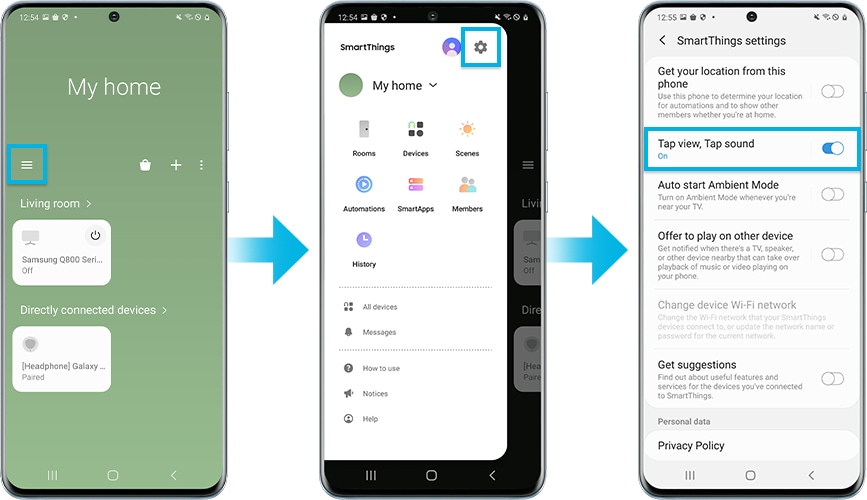
نکات مهم برای تجربه بهتر
- اطمینان حاصل کنید که نسخه SmartThings شما ۱.۷.۴۵ یا بالاتر است. در صورت نیاز، آخرین نسخه را از Google Play Store یا Apple App Store دانلود کنید.
- هنگام آغاز Screen Mirroring، حالت ذخیره انرژی را در Power Mode غیرفعال کنید تا اتصال بدون مشکل برقرار شود.
- قابلیت Smart View باید روی تلویزیون فعال باشد. برای بررسی، مسیر زیر را دنبال کنید:
Settings > General > External Device Manager > Device Connect Manager > Access Notification
با این روش، تنها با یک لمس، گوشی سامسونگ خود را به تلویزیون متصل کنید و از تماشای محتوای مورد علاقهتان در ابعاد بزرگتر لذت ببرید!
وصل کردن گوشی سامسونگ به تلویزیون ال جی
یکی از سوالات رایجی که برای کاربران گوشیهای سامسونگ پیش میآید این است که چگونه گوشی سامسونگ را به تلویزیون ال جی وصل کنیم؟ خوشبختانه، پاسخ به این سوال بسیار ساده است و تنها کافیست از فناوری Smart View بهره بگیرید. برای انجام این کار، مراحل زیر را با دقت دنبال کنید.
تنظیمات تلویزیون:
ابتدا دکمه تنظیمات موجود روی ریموت کنترل تلویزیون خود را فشار دهید و سپس به منوی Network بروید. در منوی ظاهر شده، گزینه Device Connector را انتخاب کنید. پس از آن، گزینه Smartphone را برگزینید و سپس بر روی Screen Share کلیک کنید.
تنظیمات گوشی سامسونگ:
برای شروع، نوار بالای صفحه گوشی خود را به پایین بکشید تا پنل سریع (Quick panel) نمایان شود. در این قسمت، گزینه Smart View را انتخاب کنید.
گوشی شما بهطور خودکار شروع به جستجوی دستگاههای موجود در شبکه میکند. پس از جستوجو، لیستی از تلویزیونها و دستگاهها نمایش داده میشود. تلویزیون الجی خود را از لیست دستگاهها انتخاب کنید و منتظر بمانید تا اتصال برقرار شود.
پس از طی کردن این مراحل، بهراحتی قادر خواهید بود که گوشی سامسونگ خود را به تلویزیون الجی متصل کنید و از تماشای محتوا در صفحهنمایش بزرگتر لذت ببرید.
اتصال گوشی سامسونگ به تلویزیون الجی با استفاده از برنامه LG TV Plus نیز ممکن است که در ادامه، مراحل گام به گام این فرآیند توضیح داده میشود:
مطالعه بیشتر: چگونه عکسها و ویدیوهای حذف شده را در گوشی سامسونگ بازیابی کنیم؟
برنامه LG TV Plus را از فروشگاه Google Play دانلود و نصب کنید. در برنامه LG TV Plus، گزینه Connect TV را انتخاب کنید. نام تلویزیون الجی خود را از لیست دستگاههای موجود انتخاب کنید.
پس از اتصال، میتوانید از امکانات مختلف برنامه مانند کنترل از راه دور، مشاهده محتوا و تنظیمات تلویزیون استفاده کنید. توجه داشته باشید که هر دو دستگاه باید به یک شبکه Wi-Fi متصل باشند تا اتصال برقرار شود.
وصل کردن گوشی سامسونگ به تلویزیون سامسونگ
برای اتصال گوشی سامسونگ به تلویزیون سامسونگ، تمام مراحلی که در مقاله ذکر شدهاند، کاملاً کاربردی و قابل استفاده هستند. کاربران تلویزیونهای سامسونگ میتوانند به راحتی از قابلیتهای Smart View یا SmartThings برای اتصال بیسیم گوشی خود به تلویزیون استفاده کنند. علاوه بر این، در صورتی که ترجیح دهید از اتصال سیمی استفاده کنید، روشهایی چون کابل HDMI یا MHL نیز گزینههای مناسبی هستند.
نکته مهم این است که برای موفقیت در اتصال، باید مطمئن شوید که تلویزیون و گوشی هر دو به یک شبکه Wi-Fi متصل هستند و تنظیمات Screen Mirroring روی تلویزیون فعال است.
اتصال گوشی سامسونگ به تلویزیون از طریق نرم افزار
در صورتی که هیچ یک از برنامههای نام برده برای اتصال گوشی سامسونگ به تلویزیون مؤثر نباشند، میتوانید از برنامههای جایگزین زیر استفاده کنید:
- AllCast: این برنامه امکان ارسال محتوای چندرسانهای از گوشی به تلویزیون را فراهم میکند.
- LocalCast: با استفاده از این برنامه، میتوانید موسیقی، ویدئو و تصاویر را از گوشی به تلویزیون منتقل کنید.
- Web Video Cast: این برنامه به شما اجازه میدهد ویدئوهای آنلاین را از گوشی به تلویزیون پخش کنید.
- Castto: با این برنامه میتوانید صفحهنمایش گوشی را بهصورت بیسیم بر روی تلویزیون نمایش دهید.
این برنامهها بهعنوان جایگزینهای مؤثر برای اتصال گوشی سامسونگ به تلویزیون عمل میکنند و تجربه کاربری مطلوبی را ارائه میدهند.
مقایسه روشهای اتصال بیسیم و با سیم
هر یک از روشهای اتصال بیسیم و با سیم دارای مزایا و معایب خاص خود هستند.
مشکلات رایج و راه حل ها
در فرآیند اتصال گوشی سامسونگ به تلویزیون، ممکن است با مشکلاتی مواجه شوید. در ادامه به برخی از این مشکلات و راهحلهای پیشنهادی میپردازیم.
عدم شناسایی تلویزیون توسط گوشی
اگر گوشی قادر به شناسایی تلویزیون نیست، مطمئن شوید که هر دو دستگاه به یک شبکه وایفای متصل هستند و قابلیتهای مورد نیاز (مانند Smart View یا Miracast) در هر دو فعال شدهاند.
تأخیر در انتقال تصویر و صدا
تأخیر ممکن است به دلیل کیفیت پایین شبکه وایفای یا فاصله زیاد بین دستگاهها باشد. در این صورت، نزدیکتر کردن دستگاهها به روتر یا استفاده از اتصال با سیم میتواند مفید باشد.
کیفیت پایین تصویر
کیفیت پایین تصویر ممکن است ناشی از تنظیمات رزولوشن در گوشی یا تلویزیون باشد. بررسی و تنظیم رزولوشن مناسب در هر دو دستگاه میتواند این مشکل را برطرف کند.
جمعبندی اتصال گوشی سامسونگ به تلویزیون
اتصال گوشی سامسونگ به تلویزیون راهی کاربردی برای نمایش محتوا در ابعاد بزرگتر و باکیفیت بالاتر است. این کار را میتوان از طریق روشهای بیسیم مانند Smart View و SmartThings یا با استفاده از کابلهایی همچون HDMI و USB انجام داد.
بسته به مدل تلویزیون و قابلیتهای گوشی، روشهای مختلفی در دسترس هستند که هرکدام مزایا و محدودیتهای خاص خود را دارند. با انتخاب مناسبترین روش، میتوان ویدئوها، تصاویر و حتی بازیهای موبایلی را روی صفحهنمایش تلویزیون اجرا کرد و از تماشای تصاویر در ابعاد بزرگتر لذت برد.